W poprzednim artykule, znajdował się krótki wstęp do problemu optymalizacji rozkroju. Było dużo teorii, trochę informatyki i matematyki. Teraz chciałbym się zająć stroną praktyczną tego problemu. Tak więc opowiem trochę o programie do optymalizacji rozkroju TonCut. A dokładnie, opiszę krok po kroku proces optymalizacji od strony użytkownika, czyli z Twojego punktu widzenia.
Przejdźmy więc do zadania. Mamy dwa arkusze o wymiarach 3200 x 2250. Na tych arkuszach mamy rozmieścić następujące formatki:
Tabela 1 – Wielkości formatek
|
Lp. |
Szerokość |
Wysokość |
Ilość |
|
1 |
350 |
850 |
8 |
|
2 |
350 |
530 |
9 |
|
3 |
448 |
500 |
11 |
|
4 |
498 |
390 |
7 |
|
5 |
520 |
490 |
12 |
|
6 |
430 |
300 |
21 |
Na rys. 1 znajduje się wersja dla wzrokowców, bo ja na przykład patrząc na te liczby powyżej – nic nie widzę. No dobrze, skoro już to widzimy możemy przejść do optymalizacji. Osoby chcące sprawdzić swoje umiejętności w rozmieszczaniu formatek na arkuszach, mogą teraz spróbować swoich sił i rozwiązać ręcznie powyższe zadanie.
Po włączeniu programu TonCut, oczom ukazuje się okienko jak na rys. 2. Po lewej stronie mamy listy formatek i arkuszy. Domyślnie, aktywna jest zakładka formatek. Więc klikając myszką przycisk Dodaj u dołu ekranu, możemy dodać nową formatkę.
Po wciśnięciu tego przycisku pojawi się małe okienko. (rys. 3). Zawiera ono trzy pola obowiązkowe, które trzeba wypełnić. Tak więc wpisujemy pierwszą formatkę: szerokość 350, wysokość 850 i ilość 8. Po wpisaniu każdej wartości należy nacisnąć klawisz Enter i dodatkowo, na koniec, aby zatwierdzić kilka razy Enter. Nic więcej nie trzeba robić. Po zatwierdzeniu, okienko się zamyka i znów jesteśmy w oknie głównym. Aby dodać kolejną formatkę znów wciskamy klawisz Dodaj. Jak już mamy wprowadzone formarki, przechodzimy do zakładki arkusze. Te wprowadza się analogicznie do formatek.
Jak już wprowadzimy wszystkie formatki i arkusze, powinniśmy zapisać zestaw na dysk. Służą do tego opcje Zachowaj i Zachowaj jako w menu Plik. Opcja Zachowaj zapisuje zestaw formatek i arkuszy na dysku w aktualnie otwartym pliku. Jeśli nie otwieraliśmy jeszcze żadnego pliku, to jest ona równoważna z opcją Zachowaj jako. Ta z kolei zanim zapisze dane na dysk, prosi o wskazanie nazwy pliku.
Szybkie wprowadzanie danych o formatkach i arkuszach.
Kiedy jesteśmy w głównym oknie programu, możemy bardzo szybko, za pomocą klawiatury, wprowadzać dane. Tak więc, aby rozpocząć wpisywanie danych należy wcisnąć przycisk + lub Insert na klawiaturze. Jest to równoznaczne, z wciśnięciem przycisku Dodaj za pomocą myszki. Teraz wpisujemy szerokość i Enter, wysokość i Enter, ilość i Enter. N koniec, jeśli dane są poprawne wciskamy Enter aby zatwierdzić. Czynność powtarzamy, aż wszystkie pozycje zostaną wprowadzone. Jeśli chcemy usunąć jakąś pozycję, to za pomocą strzałek ustawiamy zaznaczenie na niej i wciskamy klawisz – lub Delete na klawiaturze. Aby zmienić dane pozycji, ustawiamy zanzaczenie na niej i wciskamy Enter.
Aby przejść do listy formatek należy nacisnąć Alt+1, a do listy arkuszy Alt+2.
Zanim przystąpimy do optymalizacji należy ustawić opcje wyszukiwania. Wybieramy z menu Wyszukiwanie»Konfiguracja, lub klikamy przycisk Zmień, znajdujący się po prawej stronie okna głównego, połączony z napisem „Konfiguracja”. Okno konfiguracji wygląda tak jak na rysunkach 4.1 i 4.2. W tej chwili interesują nas tylko dwie pozycje: Kryterium odzysku i Minimalna szerokość cięcia. Kryterium odzysku pełni rolę informacyjną i decyduje o tym, jak będzie traktowany odpad, tzn. czy nadaje się do ponownego użycia, czy nie. Minimalna szerokość wykroju jest bardzo ważną wartością. Informuje program o tym, jaką minimalną odległość jest w stanie uzyskać operator lub maszyna pomiędzy dwoma równoległymi cięciami. Jeśli ta wartość będzie ustawiona na zero, może się zdarzyć, że operator będzie musiał odciąć kawałek szkła o szerokości 1mm. Tak więc, bezwzględnie należy tę wartość ustawić. Pozostałe opcje są nam w tej chwili zbędne i powinny być wyłączone.
Na zakładce Profile wyszukiwania mamy metody wyszukiwania. W tej chwili powinny zostawimy domyślne ustawienia. Więcej o nich opowiem w następnej części tego artykułu.
Kiedy już wszystko mamy, możemy przystąpić do optymalizacji. Aby rozpocząć proces wyszukiwania, należy wcisnąć przycisk Start, w prawym górnym rogu okna głównego. Po wciśnięciu tego przycisku zawartość okna się zmieni (rys. 5). Po lewej stronie widzimy wygląd wybranego arkusza. Arkusze możemy wybierać za pomocą czterech przycisków u dołu. Jeśli w czasie wyszukiwania, wybierzemy ostatni arkusz, będziemy widzieli jak program znajduje coraz lepsze kombinacje. W prawym górnym rogu, widzimy statystykę wybranego arkusza. Poniżej statystyki znajdują się dwie zakładki. Na każdej zakładce znajduje się lista – na pierwszej – formatek, a na drugiej – arkuszy. Pozycje zaznaczono na zielono, znajdują się na aktualnie wybranym arkuszu. Poniżej tabel znajdują się zakładki, odpowiedzialne za zawartość kolumny Ilość:
- Wszystkie – wyświetla to samo, co w oknie głównym, czyli wszystkie formatki i arkusze.
- Użyte – wyświetla formatki i arkusze dotychczas użyte we wszystkich arkuszach.
- Pozostałe – wyświetla różnice pomiędzy wszystkimi i użytymi.
- Użyte na arkuszu – wyświetla formatki i arkusze użyte na aktualnie wybranym arkuszu.
Pod zakładkami widzimy informacje o postępie wyszukiwania:
- Ilość kombinacji sprawdzonych podczas optymalizacji aktualnego arkusza.
- Całkowity czas wyszukiwania.
- Postęp optymalizacji.
W prawym dolnym rogu znajdują się dwa przyciski.
- Następny arkusz – program przerywa optymalizację aktualnego arkusza, pozostawia aktualny stan jako ten najlepszy i przechodzi do optymalizacji następnego.
- Przerwij – Kończy proces wyszukiwania.
Podczas oglądania wyników optymalizacji możemy kursor myszki przesunąć na podgląd arkusza (lewa strona). Wtedy na podglądzie zostanie podświetlony wybrany element i dodatkowo pod arkuszem zostanie wyświetlona informacja na jego temat. Jeśli na podglądzie klikniemy jakąś formatkę to na liście, po prawej stronie zostanie ona podświetlona.
Wyniki zależą od konfiguracji, ale przy ustawieniu 15mm minimalnej odległości pomiędzy cięciami, otrzymałem następujące wyniki:
- Arkusz 1: 1,97% odpadu,
- Arkusz 2: 6,19% odpadu, plus 2,40% do ponownego użycia.
Duży odpad przy drugim arkuszu wynika z tego, że po prostu jest za mało formatek.
To na tyle w tym odcinku. Następnym razem napiszę jak drukować i zapisywać wyniki w programie do optymalizacji rozkroju TonCut.
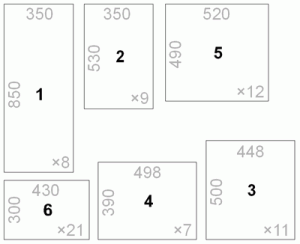
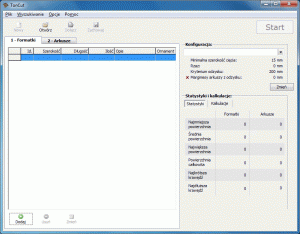
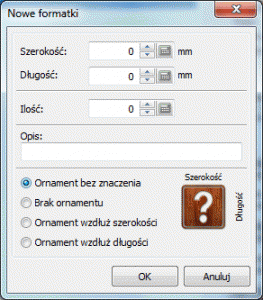

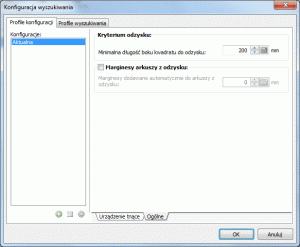
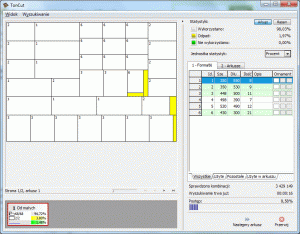
Ostatnie komentarze